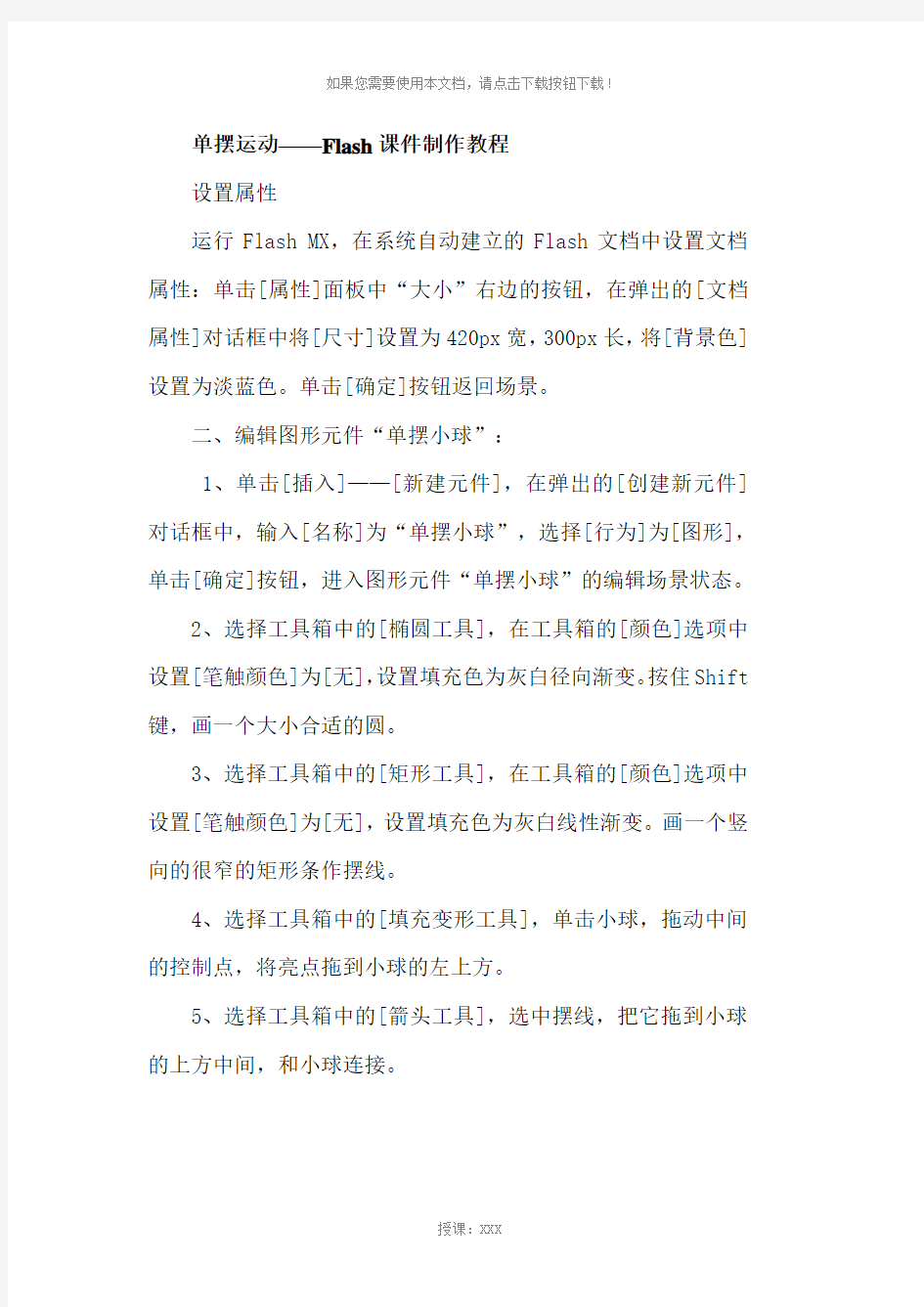

单摆运动——Flash课件制作教程
设置属性
运行Flash MX,在系统自动建立的Flash文档中设置文档属性:单击[属性]面板中“大小”右边的按钮,在弹出的[文档属性]对话框中将[尺寸]设置为420px宽,300px长,将[背景色]设置为淡蓝色。单击[确定]按钮返回场景。
二、编辑图形元件“单摆小球”:
1、单击[插入]——[新建元件],在弹出的[创建新元件]对话框中,输入[名称]为“单摆小球”,选择[行为]为[图形],单击[确定]按钮,进入图形元件“单摆小球”的编辑场景状态。
2、选择工具箱中的[椭圆工具],在工具箱的[颜色]选项中设置[笔触颜色]为[无],设置填充色为灰白径向渐变。按住Shift 键,画一个大小合适的圆。
3、选择工具箱中的[矩形工具],在工具箱的[颜色]选项中设置[笔触颜色]为[无],设置填充色为灰白线性渐变。画一个竖向的很窄的矩形条作摆线。
4、选择工具箱中的[填充变形工具],单击小球,拖动中间的控制点,将亮点拖到小球的左上方。
5、选择工具箱中的[箭头工具],选中摆线,把它拖到小球的上方中间,和小球连接。
6、用[箭头工具]画一个大矩形,把摆线和小球都框进去,释放鼠标,这时摆线和小球都被选中了,单击[修改]——[组合],将摆线和小球组合成一个群组对象。移动,将摆线的顶端正好与编辑场景的中心重合。
5、单击[场景1],返回场景1编辑状态。
三、编辑图形元件“支架”:
1、单击[插入]——[新建元件],在弹出的[创建新元件]对话框中,输入[名称]为“支架”,选择[行为]为[图形],单击[确定]按钮,进入图形元件“支架”的编辑场景状态。
2、选择工具箱中的[矩形工具],在工具箱的[颜色]选项中设置[笔触颜色]为[无],设置填充色为灰白线性渐变。画一个横向的矩形条作挂单摆的支架。
3、选择工具箱中的[填充变形工具],单击支架,出现填充变形控制点。将鼠标移动到支架右上角的圆形控制点上,拖动鼠标,将控制点顺时针旋转90度。然后将出现在支架上下的控制点移动到支架的边缘。
4、选择工具箱中的[椭圆工具],在工具箱的[颜色]选项中设置[笔触颜色]为[无],设置填充色为灰白径向渐变。按住Shift 键,画一个小球。用[箭头工具]画一个矩形,选中小球的上半部分,按Delete键删除,小球只剩下半部分,移动这半个小球到支架下边的中点。用[箭头工具]画一个大矩形,把将支架和半球
全部选中,单击[修改]——[组合],将支架和半球组合成一个群组对象。
5、单击[场景1],返回场景1编辑状态。
三、编辑[场景1]
1、单击时间轴上[图层1]第1帧,按F11键,调出[库]面板,将图形元件“单摆小球”拖放到场景编辑区。
2、单击时间轴上[图层1],单击[图层1]下面的[插入图层]按钮,出现图层2。单击[图层2]第1帧,从[库]面板中将图形元件“支架”拖放到场景编辑区。
3、分别在两个图层中移动两个图形元件到合适位置。
4、单击图层2第1帧,选择工具箱中的[椭圆工具],在工具箱的[颜色]选项中设置[笔触颜色]为黑色,设置填充色为[无],在[属性]面板中设置[笔触样式]为虚线,穿过单摆小球的中心画一个圆,然后用箭头工具将圆的上半部分选中,按Delete 键删除,只剩下下边的圆弧做单摆运动的轨迹。
5、单击图层2第80帧,击右键,在出来的快捷菜单中点击“插入帧”。
6、单击图层1第20帧,击右键,在出来的快捷菜单中点击“插入关键帧”。在图层1的第40帧重复以上步骤,再插入一个关键帧。
7、单击图层1第1帧,选择工具箱中的[任意变形工具],在[选项]中按下[旋转与倾斜]按钮,单摆小球周围出现任意旋转与倾斜控制点。将鼠标移动到右下角的控制点上,鼠标指针变成
旋转形状后,拖动鼠标顺时针旋转,将单摆小球旋转到弧线的最左端。
8、单击图层1第40帧,按上一步骤,将单摆小球旋转到弧线的最右端。
9、单击图层1第1帧,击右键,在出来的快捷菜单中点击“拷贝帧”,然后单击图层1第80帧,击右键,在出来的快捷菜单中点击“粘贴帧”。单击图层1第20帧,击右键,在出来的快捷菜单中点击“拷贝帧”,然后单击图层1第60帧,击右键,在出来的快捷菜单中点击“粘贴帧”。
10、单击图层1第1帧,在[属性]面板中打开[补间]下拉菜单,选择[动作]。同样方法,在第20帧、40帧、60、80帧分别创建补间动画。
11、单击图层1第1帧,在[属性]面板中的[简易]文本框中输入-100。同样方法,分别在第20帧、40帧、60帧、80帧的[属性]面板中的[简易]文本框中输入100、-100、100、-100。使动画效果更符合运动规律。
四、创建标题
1、单击时间轴上[图层2],单击下面的[插入图层]按钮,出现图层3。
2、单击[图层3]第1帧,选择工具箱中的[文本工具],在[属性]面板中设置自己喜欢的字体,设置字体大小为26,字体颜色为黑色,在编辑区合适位置单击鼠标,输入文字“小球单摆运动”。
3、选择工具箱中的[箭头工具],单击文字,单击[修改]——[分离],再单击[修改]——[分离],然后单击[插入]——[转换为元件]。在弹出的[转换为元件]对话框中,输入元件[名称]为“标题”,[行为]为[图形]。
五、导出课件
单击[文件]——[导出影片],在弹出的对话框中指定导出路径,输入文件名,单击[保存]按钮。在弹出的[导出]对话框中点[确定]即可。
利用FLASH制作平抛运动的演示动画
Flash是美国的MACROMEDIA公司于1999年6月推出的优秀网页动画设计软件。它是一种交互式动画设计工具,用它可以将音乐,声效,动画以及富有新意的界面融合在一起,以制作出高品质的网页动态效果。大家知道,HTML语言的功能十分有限,无法达到人们的预期设计,以实现令人耳目一新的动态效果,在这种情况下,各种脚本语言应运而生,使得网页设计更加多样化。然而,程序设计总是不能很好地普及,因为它要求一定的编程能力,而人们更需要一种既简单直观又功能强大的动画设计工具,而Flash的出现正好满足了这种需求。
现以制作平抛运动的演示动画为例,向大家介绍FLASH 5.0中变量函数及属性设定的应用。其制作的方法我把它称之为"三层三帧"法。
第一层为主界面。包括场景界面装饰,点击(修改-影片)设置;播放、暂停、返回按钮,可点击(窗口-共享图库-Buttons)选择合适的按钮拖置场景中;可输入变量数值的标签等。
第二层是核心。其第一关键帧要绘画运动对象(如一个小球),并定义为一个有名字的电影夹(如a),方法是:在场景中画一小球,并把它转换为组件,类型为影片剪辑,选中电影夹按Ctrl+I输入名称:a,双击该关键帧,打开编程对话框,编程如下: //开始时处于停止状态,确定小球的初位置:s0为水平初位置,s1为竖直初位置
stop ();
s0 = GetProperty("/a",_x);
s1 = GetProperty("/a", _y);
//分别赋值给时间t;加速度a;平抛初速度V0
t = 0;
a = 9.8;
v0 = 2;
第二帧是关键的关键:保持界面运动对象位置不变。编程如下:
//设置电影夹播放时间递增值(函数Number作用是把t转换为数字类型)
t = Number(t)+0.1;
//通过运算水平及竖直位移并设置X轴、Y轴属性
s3 = Number(s1)+Number(0.5*a*t*t);
s2 = Number(s0)+Number(v0*t);
setProperty ("/a", _y, s3);
setProperty ("/a", _x, s2);
//假如时间大于900秒停止
if (Number(t)>900) {stop ();}
第三层控制动画连续播放。在它的第三关键帧处编程如下:
//播放至第三帧时总是返回第二帧处Go to and Play (2)
至此已基本完成制作,可试运行调整。下面是按钮和标签的设置:
//播放按钮
On (Release)
Play
//暂停按钮
On (Release)
Stop
//返回按钮,让小球回到初位置,t、V0回到初始值
on (Release) { Stop t = 0; v0 = 2;
setProperty ("/a", _x, s0); setProperty ("/a", _y, s1); }标签一个,命名为v0并设置为输入文本(方法是:点击文本工具,在场景中拖一文本框,右击,选中面板中文本选项)
测试过程输入不同的v0,可看到小球以不同的初速度作平抛运动。用FLASH制作物理课件十分方便,只要你能想得到,它都可以做出来。特别是变量函数的运用,使得一个课件的交互、思考、答疑成为可能。由于用FLASH 做的课件字节数小,能在网上直接打开,更方便了现今的网络教学。当然也可把Flash插入到PowerPoint中(详见《中学物理教学参考》2002年第8期57页),这样能很快制作出美观、实用的物理课件。至此各位同仁不妨一试。
用flash模拟“平抛运动”
默认分类 2009-08-31 19:17:21 阅读163 评论0 字号:大中小
发表于《中小学电教》2007年7-8合刊
本课件用flash 8.0制作。利用平抛运动的运动规律,动态地输入不同的初速度,就可逼真地模拟出平抛运动的运动过程,并能同时描绘出平抛运动的运动
轨迹,课堂效果显著。
动画的实现原理:
平抛运动可分解为水平方向上的匀速直线运动和竖直方向上的自由落体运
动:
根据平抛运动的规律,水平方向上比较容易处理,X轴的坐标为
X=X+△X;△X取固定值。
竖直方向上是自由落体运动,也就是初速度为零的匀加速直线运动。物体在第1单位时间、第2单位时间、第3单位时间内……的位移之比,等于从1开始
的连续奇数之比,即
s1:s2:s3…… = 1:3:5 ……,
为此,Y轴的坐标可如下处置:
T=T+1;
△Y=(2T-1);
Y=Y+△Y;